Crear una calibración interna con toma de mediciones
Para crear una calibración interna, simplemente siga los pasos a continuación:
Paso 1: Registrar una actividad modelo con toma de medición
El objetivo de la actividad modelo es definir qué etapas e información se requieren al ejecutar una actividad de calibración.
Para registrar una actividad modelo, acceda al menú AS004, haga clic en el botón  y seleccione el tipo "Costs".
y seleccione el tipo "Costs".
Na tela que será aberta, preencha os seguintes campos:
- Identificador: C74-001.
- Nombre: TCLP.
- Grupo responsable por la planificación y ejecución: Seleccione un grupo previamente registrado en el sistema del que forme parte su usuario.
Luego marque la opción Actividad de calibración y en el campo Procedimiento, busque "DVD Calibration procedure".
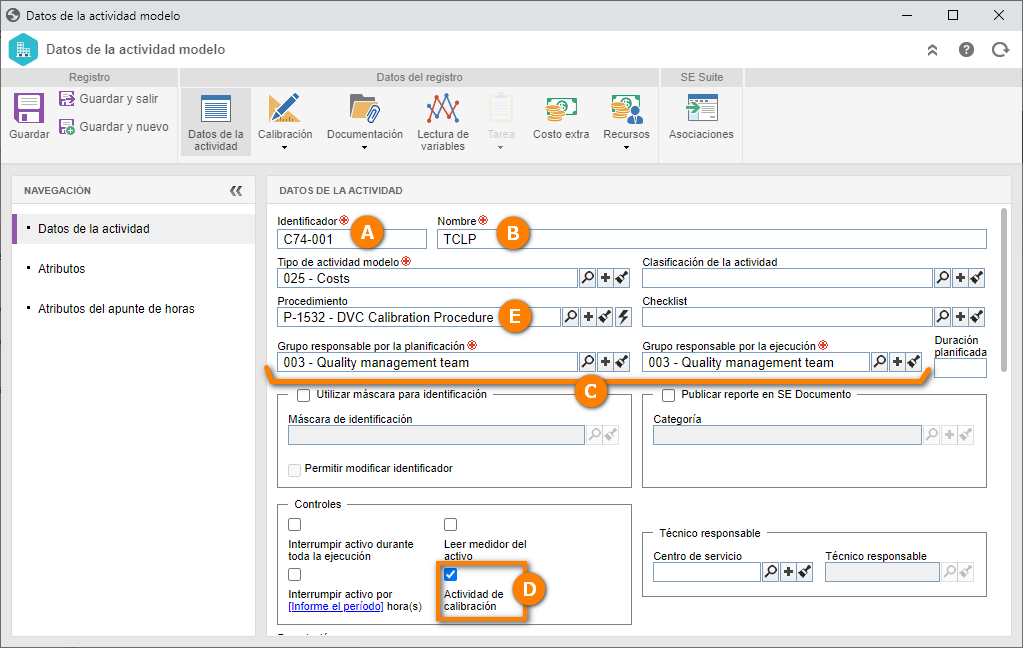
Enseguida, acceda a la pestaña Calibración > Datos de calibración.
En la pantalla que se abrirá, seleccione la opción Toma de mediciones.
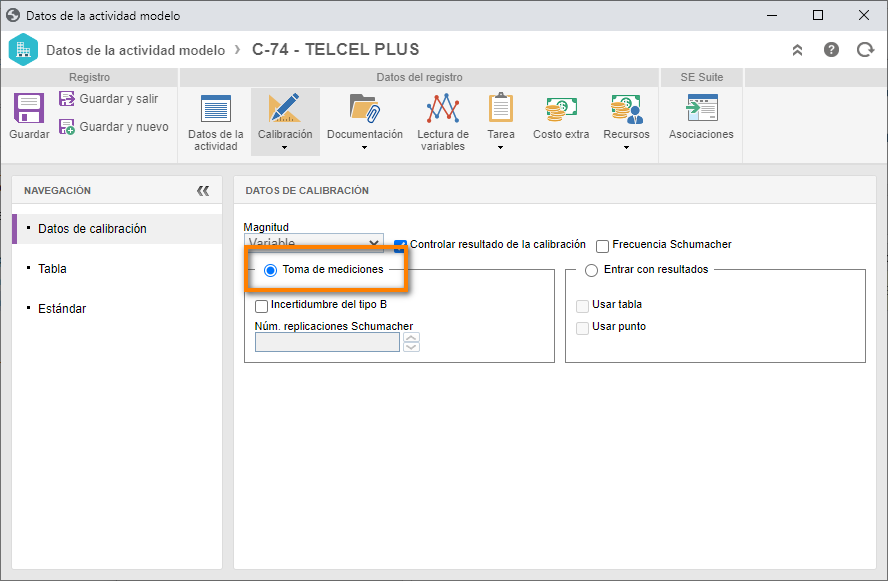
Una vez hecho eso, acceda a la pestaña Tabla, haga clic en la flecha al lado del botón  y seleccione la opción "Nuevo".
y seleccione la opción "Nuevo".
En la pantalla de datos de configuración de la tabla, llene los siguientes datos:
- Tabla de la calibración: Table 01.
- Unidad de medida: Centímeter.
- Rango de medición y trabajo: Llénelos con los valores "20" y "20" respectivamente.
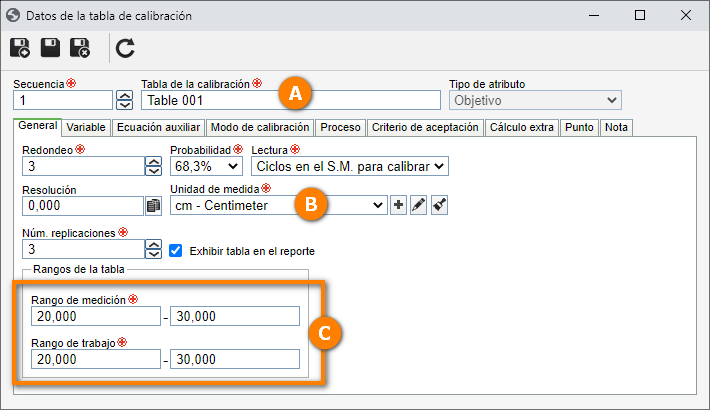
Hecho eso, haga clic en el botón  .
.
Ahora en la pestaña Criterios de aceptación, vamos a efectuar nuevamente la configuración de la ecuación y la constante.
Para eso, haga clic en la flecha al lado del botón  y seleccione la opción "Nuevo".
y seleccione la opción "Nuevo".
En la pestaña que se abrirá, llene los campos Identificador "REF" y Nombre "Reference".
Luego haga clic en el botóno  que se encuentra al lado del campo Ecuación.
que se encuentra al lado del campo Ecuación.
Para este ejemplo, seleccione las opciones "Tendencia" e "Incertidumbre expandida", como se muestra en la imagen a continuación.
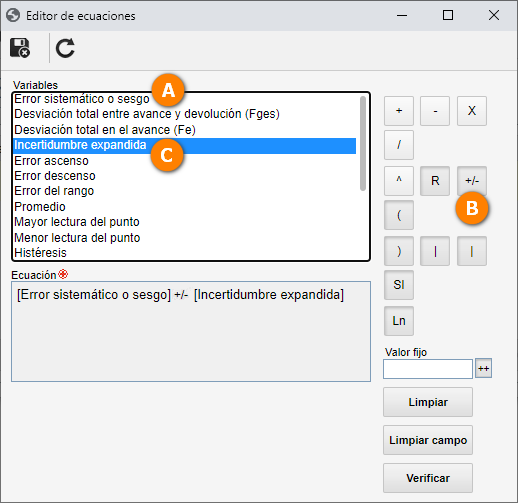
Hecho eso, haga clic en el botón  .
.
Después de definir el criterio, vamos a establecer el valor aceptable para el sistema, es decir, qué rango de valores se aceptará como aprobado para su equipo.
Para eso, haga clic en el botón  al lado del campo Valor aceptable y en la pantalla que se abrirá, seleccione la opción "Constante".
al lado del campo Valor aceptable y en la pantalla que se abrirá, seleccione la opción "Constante".
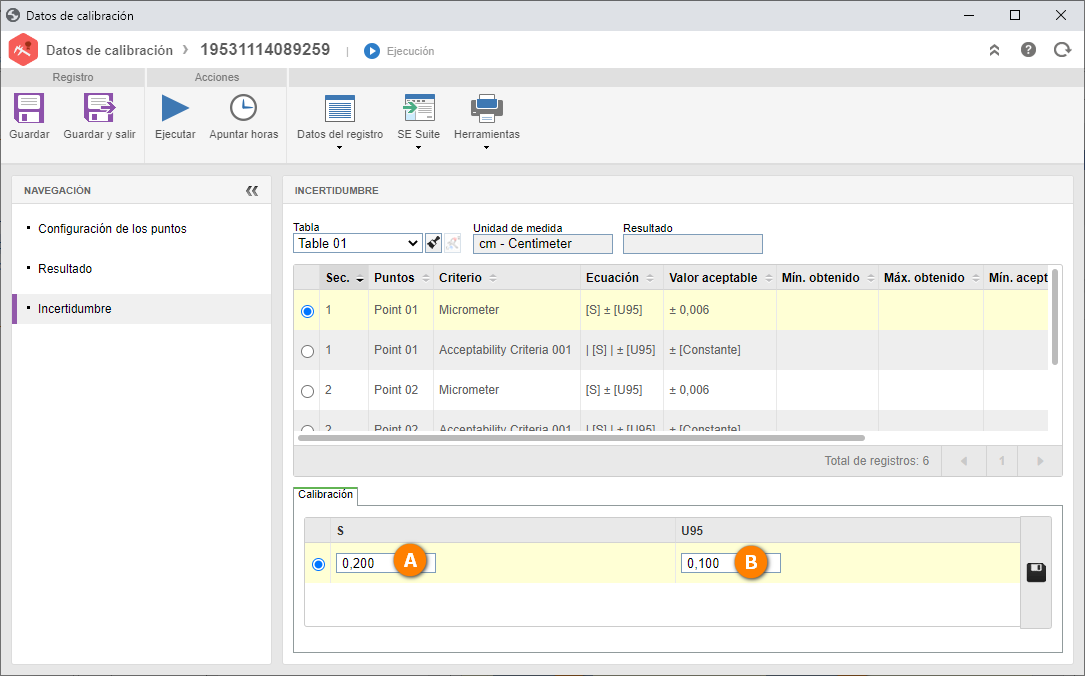
Después de eso, haga clic en el botón  .
.
En este punto, usted tiene una configuración lista para usar, sin embargo, vamos a definir qué valor de la constante el sistema interpretará como válido.
Para eso, haga clic en el botón  y en la pantalla que se abrirá, configure el valor "-1000" para la tolerancia inferior y "1000" para la tolerancia superior.
y en la pantalla que se abrirá, configure el valor "-1000" para la tolerancia inferior y "1000" para la tolerancia superior.
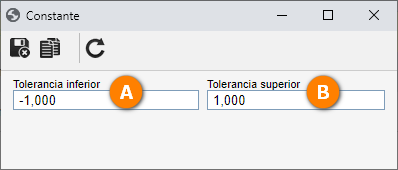
Es decir, cuando el sistema realice el cálculo del criterio, la calibración será aprobada con el resultado de la fórmula entre los valores -1 y 1.
Hecho eso, haga clic en  .
.
Ahora vaya a la pestaña Estándar, haga clic en el botón  y en el campo de Búsqueda rápida, seleccione la actividad "TELCEL PLUS".
y en el campo de Búsqueda rápida, seleccione la actividad "TELCEL PLUS".
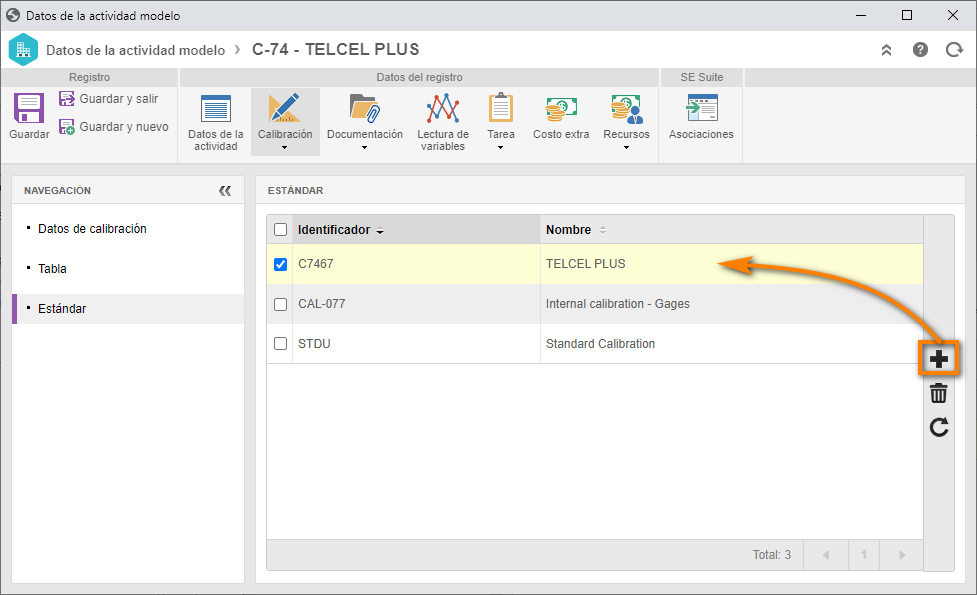
Hecho eso, haga clic en el botón  .
.
Paso 2: Registrar actividad con un modelo estándar
Para efectuar el registro de una calibración con toma de mediciones, acceda al menú CL008, en el campo de Búsqueda rápida localice el plan "Metric square" y haga clic en el botón  .
.
En la pantalla de ejecución, llene los campos de Fecha y Hora de inicio, Real, Centro de Servicio y Técnico responsable de la actividad, como se muestra en la siguiente imagen.
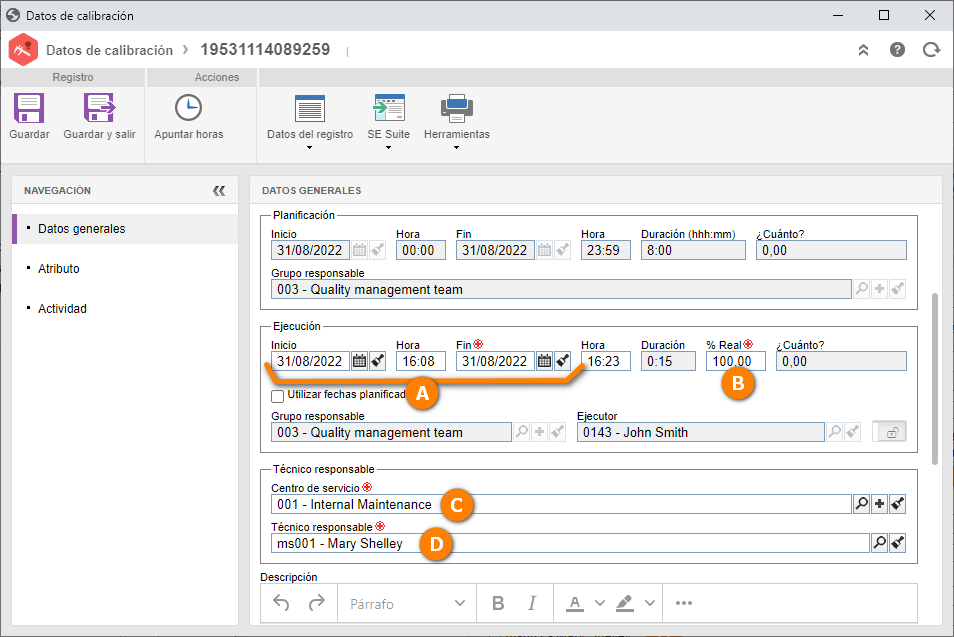
Después de eso, haga clic en el botón Guardar.
Al guardar la actividad, el sistema dejará la actividad en ejecución y la opción con los datos de calibración habilitadas.
Ahora vaya a la pestaña Estándar y haga clic en el botón  .
.
En la pantalla que se abrirá, incluya una actividad modelo, como se muestra en la imagen a continuación.
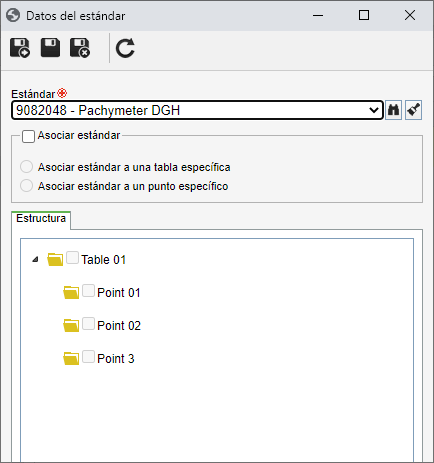
Todos los activos calibrados en el sistema que hayan utilizado la actividad modelo asociada en esta pantalla pueden utilizarse como estándar, siempre que tengan una actividad de calibración válida.
Hecho eso, haga clic en el botón  .
.
Luego en la pestaña Medición, haga clic en el botón  y llene el campo Incertidumbre heredada.
y llene el campo Incertidumbre heredada.
Este campo corresponde al error conocido del instrumento, por ejemplo, el previsto por el fabricante.
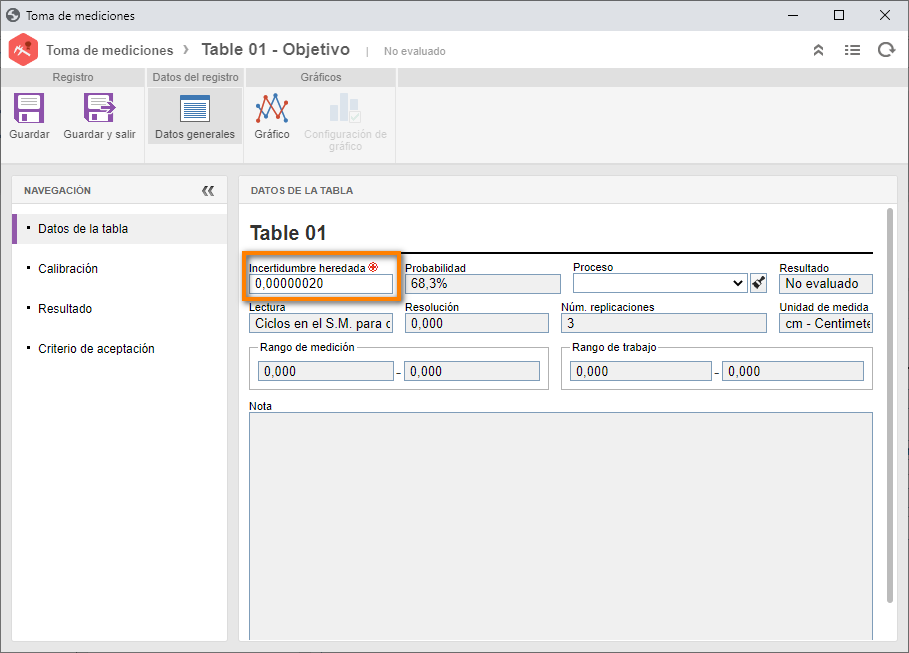
Al completar el proceso, se ha finalizado la actividad de calibración.
Después de eso, en la pestaña Calibración se incluirán las lecturas realizadas en el instrumento. Estas configuraciones provienen de la actividad modelo.
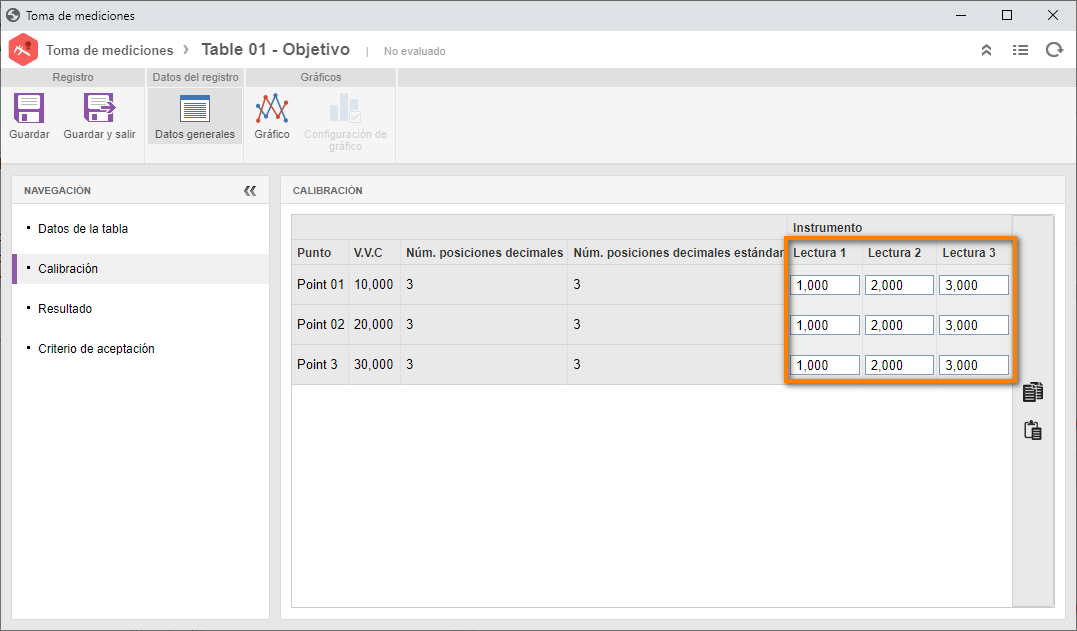
Después de la inclusión, el sistema realizará los cálculos tanto para su criterio como para las variables del sistema.
Para ver los cálculos del sistema, seleccione la pestaña Resultado.
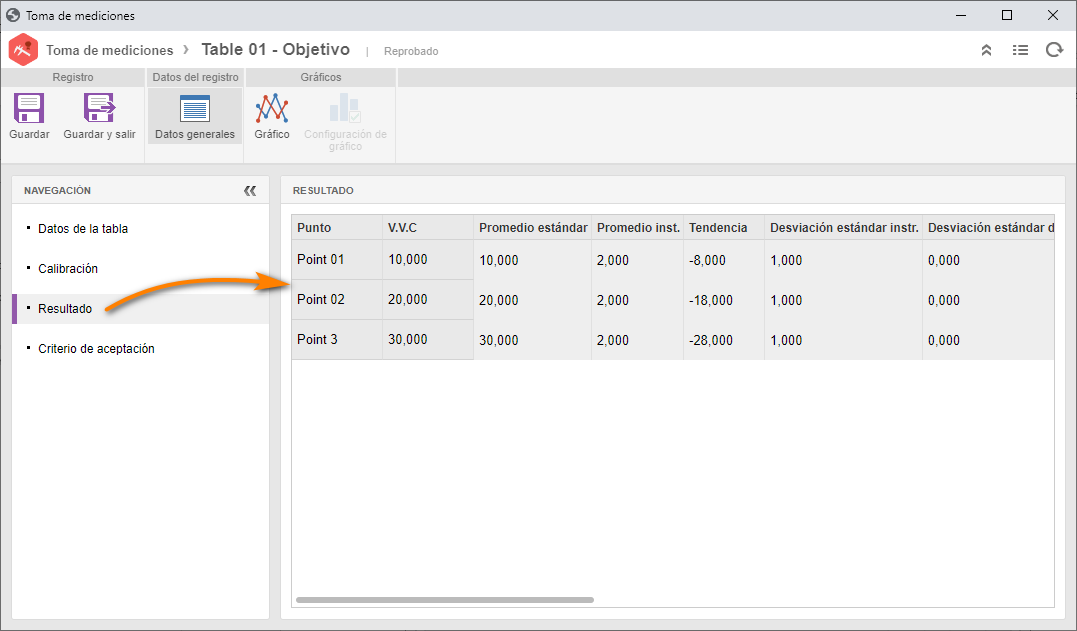
Una vez hecho eso, haga clic en el botón Guardar y salir.
Una vez realizadas las mediciones, vamos a señalar qué técnicos han participado en el proceso de calibración del equipo.
Para eso, haga clic en el botón Apuntar Horas.
En la pantalla que se abrirá, haga clic en el botón Incluir y llene el valor total de horas dedicadas a la actividad, como se muestra en la imagen a continuación.
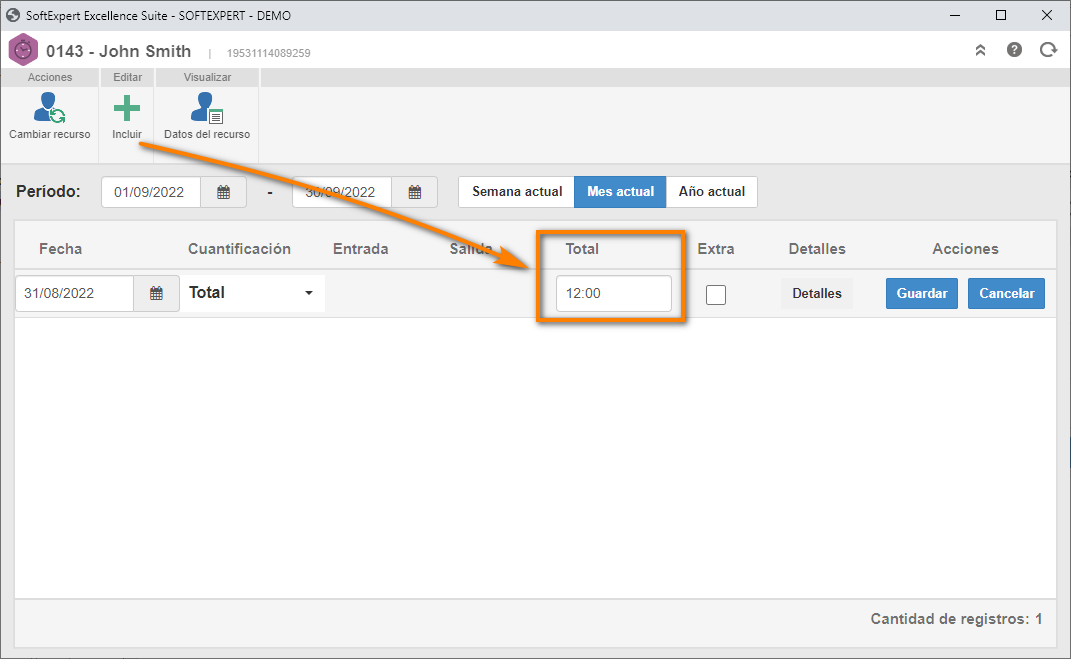
Después haga clic en el botón Guardar y cierre la pantalla de apunte de horas.
Ahora haga clic en el botón Ejecutar y en la pantalla de confirmación del resultado, accione el botón  .
.
¡De esta manera, hemos creado una calibración interna con toma de mediciones con éxito!